桌面快捷方式存在问题怎么恢复win11(快捷方式图标变白纸解决方法)
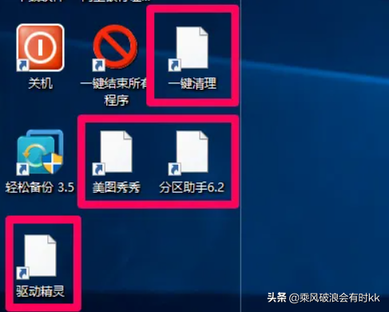
图片来源网络
Windows11系统的电脑近期遇到一个问题,那就是桌面上或者某磁盘中文件夹的程序快捷方式图标丢失显示异常,部分程序为一个白纸图标,不显示原本的程序图标,但是这些软件或者游戏的快捷方式能正常打开。那么游戏、软件等应用程序快捷方式不显示图标怎么办?下面分享一下Windows11快捷方式图标变白纸解决方法(Windows10也适用)。
原因分析:
在Windows11系统中,首次对图标进行显示,为了加速图标的显示,之后系统会对图标进行缓存,如果缓存文件出现问题,就会导致图标显示异常,例如变成空白纸,不显示程序原本的图标。
解决方法:
我们只需要将图标缓存文件删除了,这样Windows11系统会自动重新建立图标缓存文件,就可以解决了,操作方法如下。
操作方法:
首先我们打开“此电脑”,点击左上角的“查看”,我们勾选“文件扩展名”和“隐藏的项目”,或者在文件夹选项中操作。
我们打开C盘,依次打开路径为C:\Users\xxx\AppData\Local,注意xxx是我电脑的用户名,请打开你自己的用户名文件夹。或者也可以按下键盘上快捷键 Win+R,在打开的运行窗口中输入 %localappdata%,也可以直接来到Local文件夹中。我们找到Iconcache.db文件,将其删除掉即可。
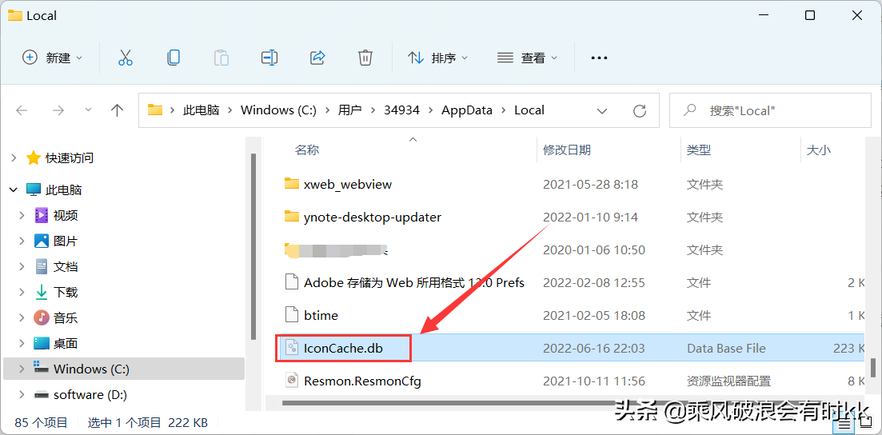
使用键盘的快捷键Ctrl+Alt+del组合键,选择“任务管理器”,打开任务管理器中点击“进程”的选项卡,找到并鼠标右键Windows资源管理器,选择“重新启动”
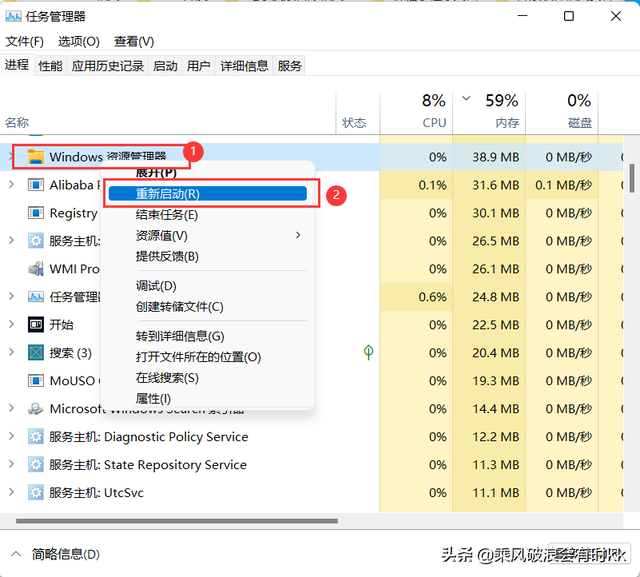
这样就可以解决快捷方式图标空白的问题啦。
除注明外的文章,均为来源:老汤博客,转载请保留本文地址!
原文地址:https://tangjiusheng.com/it/1843.html
原文地址:https://tangjiusheng.com/it/1843.html


 赣公网安备36072102000190
赣公网安备36072102000190